Modelo 222
Saltar índice da informaciónPresentación electrónica do modelo 222. Exercicios anteriores 2017 e 2018 1P
Para a presentación electrónica do modelo 222 dos exercicios 2017 e 2018 (só 1P) accede á ligazón "Modelo 222. Exercicio 2017 e exercicio 2018 (só 1P). Presentación", dentro do listaxe de xestións do Modelo 222.
Para visualizar correctamente todas as partes do formulario, antes de acceder, comproba o zoom e tamaño de letra establecida no navegador (unha vez presentada a declaración podes volver ao zoom e tamaño de letra anterior).
-
Na Internet Explorer, accede a "Ver" na barra de menú (se non a tes activada pulsa a tecla F10), "Tamaño de texto" e selecciona "Mediano", en "Zoom" selecciona 100%. Tamén podes seleccionar o zoom desde a icona da porca.
-
Na Microsoft Edge, accede os tres puntos horizontais, en zoom selecciona 100% cos signos "+" e "-". Volve aos tres puntos horizontais para entrar en "Configuración", selecciona "Aparencia" e en "Fuentes", "Tamaño da fonte "selecciona "Mediano (recomendado)", en "Zoom da páxina "selecciona 100%.
-
No google Chrome, accede a "Configuración" (desde os tres puntos verticais), "Aspecto", "Tamaño da fonte "e selecciona "Mediano (recomendado)", en "Zoom da páxina "selecciona 100%. Tamén desde "Achegar/afastar" podes seleccionar o zoom a 100%.
-
No Mozilla Firefox, accede á icona de tres raias, en "Tamaño" selecciona 100% cos signos "+" e "-", pulsa "Opcións", "Xeral", "Idioma e aparencia" e en "Tipografías e cores" selecciona un tamaño inferior ao actual, se non ves correctamente o formulario.
-
En Safari, accede a "Visualización", "Ampliar" ou "Reducir".
O acceso ao trámite require identificarse con certificado electrónico.
Para recuperar os datos dunha sesión previamente gardada pulsa o botón "Cargar". Se dispós dun ficheiro da declaración pulsa o botón "Importar". O ficheiro debe cumprir as especificacións do deseño de rexistro publicado e pode haberse xerado previamente desde un programa externo ou desde o propio formulario utilizando a opción "Exportar".

Cobre os datos de identificación, devindicación e os datos adicionais que se solicitan. Podes consultar o formato en que debes introducir o Nº de Grupo, situando o rato enriba do símbolo da icona de interrogación. Para indicar o "CNAE. actividade principal" pulsa o botón cos puntos suspensivos.
Selecciona o tipo de liquidación segundo a modalidade do artigo 40.2 LIS ou artigo 40.3 LIS e pulsa o botón "Aceptar e continuar". Ten en conta que non poderás modificar o exercicio, período, CNAE. Activiad principal e a modalidade de liquidación posteriormente.
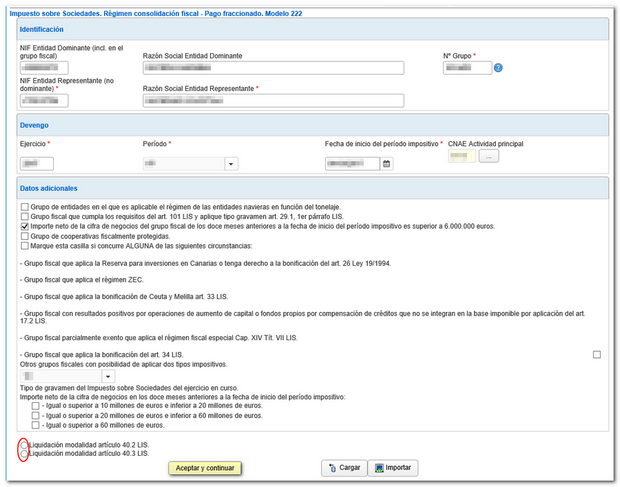
A continuación, introduce os datos da liquidación segundo a modalidade do cálculo do pagamento fraccionado que seleccionases no paso anterior.
Tras cubrir os datos requiridos, selecciona o tipo de declaración segundo o resultado. En declaracións "A ingresar" deberás realizar o pagamento e obter o NRC antes de realizar a presentación. No propio formulario dispós do botón "Realizar pagamento (Obter NRC )" que conectará coa pasarela de pagamento para xerar automaticamente un NRC cos datos que contén a declaración. Se xa tes un NRC facilitado pola túa entidade bancaria ou obtido desde o trámite específico "Pagar autoliquidacións" poderás incluíro no recadro "Número de Referencia NRC".
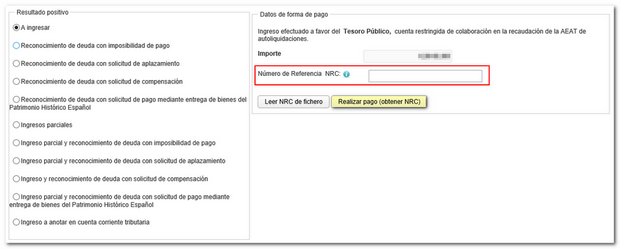
O formulario ten un tempo de espera polo que che suxerimos que gardes a declaración mediante o botón "Gardar". Ao pulsar "Gardar" almacenarase nos servidores da AEAT os datos cumprimentados ata este momento aínda que non estean validados. Se xa existe unha declaración gardada con anterioridade sobreescribirase. A recuperación destes datos realízase desde o botón "Cargar" (tamén dispoñible na xanela de "Datos Identificativos").

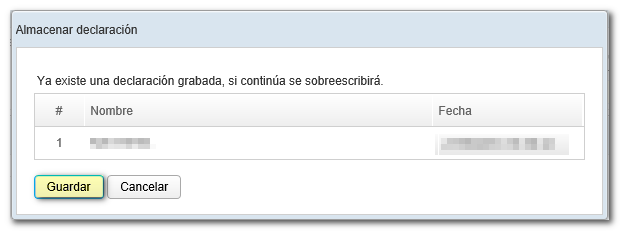
Antes de presentar a declaración comproba os avisos e erros pulsando o botón "Validar declaración". Mostrarase a relación de erros e avisos detectados, aos que podes acceder para a súa corrección desde o botón "Ir ao Erro "ou "Ir ao Aviso ".

Unha vez que a declaración se validou correctamente, podes xerar un ficheiro da declaración con formato BOE (válido para a súa presentación) mediante o botón "Exportar". O ficheiro terá o nome "NIF do declarante _exercicio _período.222" e gardarase por defecto na carpeta de descargas do equipo, aínda que podes seleccionar outra situación. Posteriormente podes recuperar este ficheiro desde o botón "Importar".

Se a declaración non contén erros, pulsa "Asinar e Enviar". Na seguinte xanela marca o recadro "Conforme" e pulsa "Asinar e Enviar" de novo para terminar co proceso de presentación.

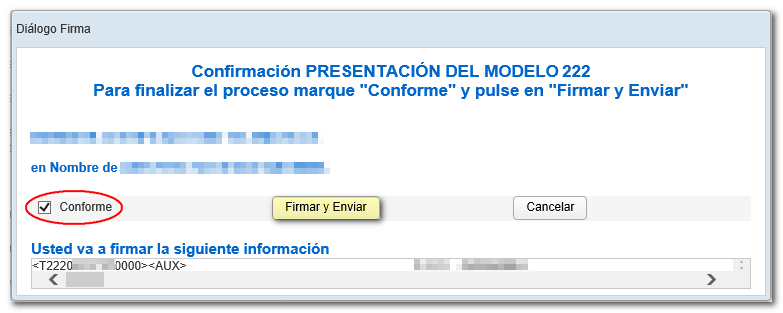
Se todo é correcto, obterás o xustificante de presentación en pantalla e un PDF incrustado coa información da presentación (número de entrada de rexistro, Código Seguro de Verificación, número de xustificante, día e hora de presentación e datos do presentador) e a copia completa da declaración.
En caso de recoñecemento de débeda, no xustificante mostrarase a clave de liquidación e a ligazón "Tramitar débeda", desde o que accederás polo miúdo e ás opcións dispoñibles: realizar pagamento, solicitar adiamento ou compensación.